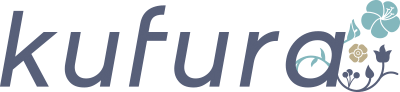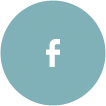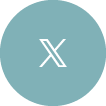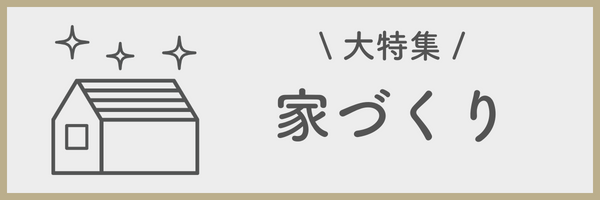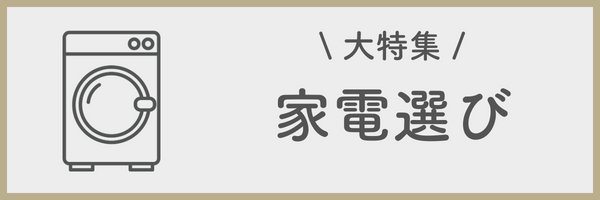たくさんあるデータから「欲しいもの」だけ抜き出せるのがオートフィルター
null-オートフィルタ-はちょっとした集計などにも活用しているのですが、これもショートカットキーが使えるんですね。
そうなんです。まずこの表にオートフィルターをつけてみましょう。
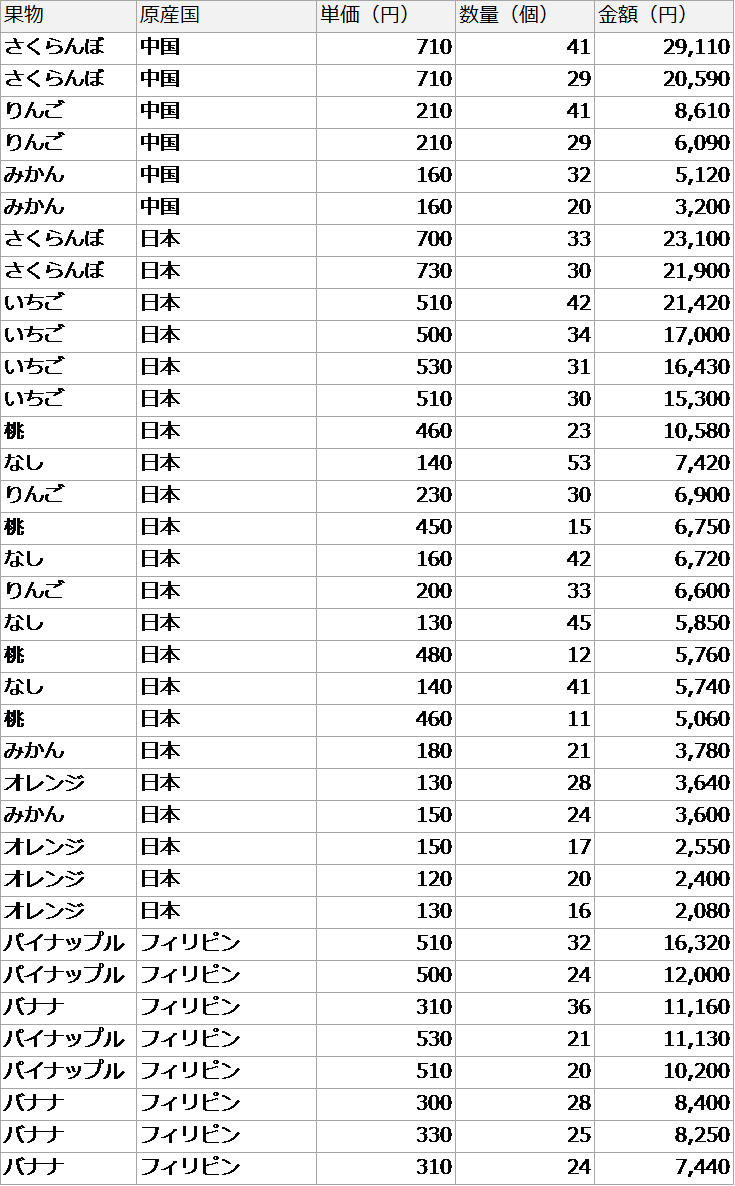
【ショートカットのやり方】
表のどこかにカーソルをあわせる>Alt>A>T
これだけでフィルターがつきました。このフィルターを利用すると、「さくらんぼ」だけを抽出したり、単価が高い順に並べなおしたりとデータ整理が簡単に出来るようになります。
実際に「さくらんぼ」を抽出してみましょう。
【ショートカットのやり方】
果物のセル>Alt+↓(同時に入力)
チェックボックスの部分をつけたり外したりするにはCtrl+スペースで出来るので、
【ショートカットのやり方】
すべて選択の部分をCtrl+スペース
さくらんぼの部分でCtrl+スペース
とすると、さくらんぼだけが抽出できます。
オートフィルターを利用して並べ替えもしてみよう
nullたとえば単価を安い順に並べ替えましょう。
【ショートカットのやり方】
単価(円)のセル>Alt+↓(同時)>昇順にあわせてEnter
データの昇順・降順という言葉はわかりにくいかもしれませんが
昇順:データの小さい順
降順:データの大きい順
とお覚えてください。たった3つキーをおすだけでデータの並び替えができるようになりますよ!
この積み重ねが5分、10分と時間を生み出せるようになるはずです。最初は慣れないと思いますがチャレンジしてみてください!
講師紹介

中田元樹
東進ハイスクール校舎長、社長室担当を歴任、その後日本IBMを経て、NTTデータ経営研究所にて業務改革のコンサルティングを行う。
業務改革、システム構築、固定費削減、グローバル物流改革など多岐にわたる分野に おいて、データ分析にもとづいた意思決定支援プロジェクトに従事。
特に、Excelを用いた業務分析を得意としている。
短時間で大量、かつ高品質のドキュメンテーションが求められる、コンサルティングの現場で 身につけたデータ分析のスキルを活かして、企業/個人向けにExcel研修を実施。
日本IBMでは社内講師をつとめ、150名のコンサルタントにExcelや統計解析ツールを用いたデータ分析を指導した実績あり。